Как установить будильник на телефон Самсунг
Современные смартфоны представляют собой целый комплекс, состоящий из средства связи, камеры, игр, утилит для оплаты и множества полезных приложений. Одно из них – звуковое напоминание. Оно поможет встать вовремя, напомнит принять лекарство или выйти на встречу заранее. Будильник Самсунг не выделен в отдельное приложение, а находится в составе «Часов». Это удобнее – в одном месте собрано сразу несколько полезных функций. Выясним: как активировать функцию, где она находится в смартфоне Андроид, как поставить нужную мелодию и установить громкость.
Содержание
- 1 Как установить будильник на смартфон Самсунг
- 2 Где находится будильник?
- 3 Как поставить будильник
- 4 Как выключить будильник Самсунг
- 5 Как поставить мелодию на будильник
Как установить будильник на смартфон Самсунг
Будильник в Самсунге выполняет целый ряд функций. Его можно назвать напоминанием. Напоминалка уже содержится в стандартных программах гаджета, не требует дополнительных действий по скачиванию. Функционал широк, но ряд пользователей отмечает скудный интерфейс, отсутствие анимации и ярких цветов. Если у владельца Самсунг галакси есть желание, то для Андроид можно скачать любую подобную утилиту. Выбирают через Плей маркет.
Где находится будильник?
На главном экране смартфона расположены цифры часов, это может быть как аналоговый, так и цифровой виджет. Для перехода к напоминанию необходимо тапнуть по изображению.

Другой путь к приложению «Часы»:
Производитель упростил переход пользователя к напоминаниям, поскольку такая функция – одна из самых востребованных у владельцев смартфонов.
Как поставить будильник
Где в телефоне Самсунг будильник мы выяснили, теперь нужно активировать функцию. После перехода в «Часы» появится экран, необходимо будет перевести ползунок в положение, при котором полоска приобретёт синий цвет.
Активация выполнена. Для установки времени, необходимо тапнуть по цифрам и в открывшемся окошке задать показатели:
- время срабатывания;
- дни –можно выбрать только будни или выходные, несколько дней в неделю или всего один;
- придумать имя – сигнал может быть настроен для побуждения владельца к совершению определенных действий. Название поможет сразу вспомнить о том, что нужно сделать;
- настроить сигнал- в стандарте предлагается несколько громких бодрящих мелодий;
- время отключения – интервал, через который сигнал перестанет звучать без вмешательства пользователя. Функционал широкий, установка стороннего приложения не требуется. Если только, пользователь не хочет установить более красочный или анимированный виджет;
- задать дублирование цифровых показателей голосом. Это удобная функция для тех, кому очень сложно в полудреме понять ранним утром который час. Конечно, опция предназначены, в первую очередь, для людей с проблемами зрения.

Важно: процесс установки необходимо завершить сохранением изменений.
Утилита позволяет создать несколько напоминаний, для каждого из которых задаются свои установки и настройки. Добавление нового происходит путем нажатия пункта «+».
Как выключить будильник Самсунг
Для выключения функции напоминания достаточно выполнить алгоритм действий, который пользователь проходил при включении:
- зайти в приложение «Часы»;
- выбрать пункт напоминания, который планируется отключить;
- перевести ползунок в неактивный режим (серый цвет полоски).
Дезактивация не приводит к удалению напоминания, переводит его в ждущий режим. Для удаления – тапнуть по пункту и выбрать из списка пункт, который предлагает удалить настройки безвозвратно.
Как поставить мелодию на будильник
Мелодия, которая должна разбудить может быть яркой и бодрящей. Некоторые из них настолько не воспринимаются ухом, что проснуться под их звучание бывает просто невозможно. Для этого в Android предусмотрена возможность персонализации рингтона. Владелец может выбрать мелодию будильника Самсунг под себя. Алгоритм:
- перейти в программу по описанной выше схеме;
- тапнуть напоминание, для которого необходимо установить рингтон;
- тапнуть пункт «Звук»;
- в окне выбора мелодии найти подходящий из предложенных вариантов, задать пользовательский. Для звучания можно настроить плавность и громкость;
- сохранить настроенные параметры.
Будильник в смартфоне Самсунг – стандартная опция, расположенная в приложении «Часы». Набор функций широк. Предусмотрена возможность озвучивания временных параметров голосом, установки мелодий звучания, плавности и времени отключения, повторов. Одновременно возможно создать несколько позиций, имеющих разные настройки. Если внешний вид и функционал утилиты пользователя не устраивают, можно установить сторонний виджет для Андроид. В Плей маркет предлагается большой выбор напоминалок.
 Сейчас большинство людей просыпаются под будильник, настроенный в мобильном телефоне или смартфоне. Зачем покупать часы с будильником, когда при нас всегда есть современный смартфон.
Сейчас большинство людей просыпаются под будильник, настроенный в мобильном телефоне или смартфоне. Зачем покупать часы с будильником, когда при нас всегда есть современный смартфон.
Инструкция по настройке будильника на смартфоне SAMSUNG.
1. Для включения будильника нужно запустить стандартное приложение «Часы» с Экрана приложений.

2. Для настройки нового будильника в приложении Часы в его разделе «Будильник» (а он должен быть активный, это когда слово «Будильник» в нижней части экрана выделен толстым шрифтом и подчёркнуто) нужно нажать на кнопку «+» вверху экрана.

3. Устанавливаем нужное время для звонка будильника передвигая свайпом вверх или вниз показания часов и минут. Начальные установки будильника 6:00, но нам нужно проснуться в другое время, поэтому мы устанавливаем 7:10.

4. Далее нужно установить дни «работы» будильника. Для этого отмечаем нужные нам дни недели, а именно: П (понедельник), В (вторник), Ч (четверг), П (пятница).

5. Но бывает так, что будильник нужно установить на один раз, т.е. на одну дату, например на 26 сентября 2019 года.
Для этого нужно нажать на маленький значок «Календарь» в строчке дней недели.
И в открывшемся окне календаря отметить нужный день (в нашем случае 26 сентября 2019 г.) и после нажать на кнопку «Готово».

Тогда Настройки будильника будут выглядеть так:

6. Теперь в строчке «Имя сигнала» нужно внести название настроенного будильника.
Для этого нужно нажать на строчку «Имя сигнала» и напечатать название будильника, а именно: «Идём в бассейн». После набора названия нужно обязательно подтвердить это новое название, а для этого нужно нажать на значок «Галочка» внизу экрана.

7. В принципе мы настроили будильник, и он в положенное время нас разбудит.
Но в настройках будильника есть ещё возможность изменить настройки по трём параметрам:
— Звук будильника,
— Вибрация,
— Пауза.
Для сохранения всех настроек нашего будильника нужно нажать на значок «Сохранить» внизу экрана.

8. После этого наш будильник окончательно настроен, и он начнёт отсчёт своего времени до нашего пробуждения.
Вид настроенного будильника под названием «Идём в бассейн», разбудить в 7:10, в каждый понедельник, вторник, четверг и пятницу.

9. Для того, чтобы временно отключить будильник и не потерять его настройки достаточно в строке нашего будильника «Идём в бассейн» выключить переключатель. После этого будильник перейдёт в режим ожидания и по утрам он вас будить пока не будет.

Статьи по данной теме:
— Как вынести будильник на экран смартфона SAMSUNG.
— Как установить свою мелодию на будильник смартфона Samsung.
Будильник Самсунг – одно из самых простых и востребованных приложений на телефоне. В нём вы можете легко выполнить любые операции с сигналом: установить будильник на смартфоне Самсунг, удалить или отключить его, настроить отдельную дату уведомления, поменять мелодию. Обо всех этих действиях и инструкциях к ним я расскажу далее.
Чтобы перейти к будильнику в Самсунге, выполните такие шаги:
- Просто нажмите на часы на рабочем столе.

- Если их нет, то перейдите на экран приложений, потянув середину экрана вверх. После этого нажмите на иконку «часы».

- Откроется окно, где в Самсунге и находится будильник. Вам нужна первая вкладка – обычно она открыта по умолчанию.

Как поставить будильник
Если вас устраивает один из уже существующих сигналов, то просто нажмите на переключатель напротив него. Это простой способ включить будильник на телефоне Самсунг. Но если требуется изменить параметры, то выполните пункты, указанные далее.
Инструкция, как поставить будильник на телефоне Самсунг, состоит из таких шагов:
- Кликните на времени любой существующей записи либо на иконку «плюс».

- Введите время сигнала, прокручивая отдельно часы и минуты вверх или вниз.
- Отметьте, нужно ли повторять сигнал, и в какие именно дни. Либо можно настроить конкретную дату для уведомления, нажав на иконке календаря в правом верхнем углу.
- Дайте сигналу имя – если хотите.
- Установите повторы уведомления и паузу между ними.
- Выставьте мелодию будильника Самсунг, или оставьте звук по умолчанию.
- Активируйте или отключите вибрацию при звонке.
- Включите озвучивание времени, если хотите, чтобы перед мелодией телефон проговаривал время – ответ на вопрос «который сейчас час».

- Обязательно нажмите «Сохранить» в верхней части окна.

Как отключить будильник
При срабатывании уведомления на экране появляется кнопка выключения. Воспользуйтесь ей. Если же вы хотите избавиться от данного сигнала вообще, то выполните следующую инструкцию.
Как отключить будильник на телефоне Самсунг:
- Перейдите к списку времени сигналов, кликнув на виджет часов на рабочем столе, либо на приложение «Часы» в перечне приложений.
- Тот, который вам не нужен, можно отключить, нажав на переключатель напротив него.

- Чтобы совсем удалить ненужное уведомление на Самсунг Галакси, нажмите на три точки в верхней части экрана, вызвав меню. Выберите «Удалить». Отметьте ненужные записи и подтвердите удаление, кликнув на соответствующей надписи.
Как настроить звук и мелодию на будильнике
Ответ, почему не звонит будильник на телефоне Самсунг, может заключаться в том, что он стоит на беззвучном режиме. Чтобы изменить мелодию и установить дополнительные параметры звучания, выполните такие действия:
- Перейдите к общему перечню сигналов, как было указано выше.
- Откройте ту запись, в которой вам необходимо изменить звук.
- Нажмите на надпись «Звук» либо «Мелодия».

- Если на экране есть только опция «Звук звонка», нажмите на неё.

- Теперь вы можете настроить звук будильника Самсунг. Пролистайте список мелодий, и установите подходящую, либо выберите музыку из памяти смартфона.
- Измените громкость сигнала. Я рекомендую для уведомления, которое должно вас разбудить, выставлять максимальный уровень звука.
- Включите параметр «нарастающий звук» или «плавное увеличение громкости», чтобы уровень звука возрастал постепенно.

- Озвучивание времени на разных моделях можно включить либо на этом экране, либо на предыдущем. Во время переключения параметра озвучивания, на экране появляется надпись «Настройки», чтобы посмотреть его опции.

- Чтобы настроить голос и язык озвучивания времени, нужно отдельно зайти в системное меню: Общие настройки – Язык и ввод – Речь. Здесь можно настроить языковой модуль, язык, мужской или женский голос, скорость и тон проговаривание речи.
Дополнительные особенности
Чтобы выключить сигнал, когда он звонит, нужно провести пальцем вправо, или влево, если сигнал требуется отложить. Стрелки, показывающие направление, и пиктограммы, которые нужно «перемещать», указаны на экране.
Это интуитивно понятное действие. Но есть и более «скрытые» нюансы насчёт работы приложения, которые также важно знать:
- Если вы выставите дату срабатывания, удалённую вперёд даже на год, то всё сработает вовремя. Но если вы позже этой же записи добавите периодичность, например «по понедельникам», то дата будущего уведомления пропадёт. Её нужно будет выставить заново.
- Частый вопрос – сработает ли будильник при выключенном телефоне Самсунг? Ответ на него – отрицательный. Эта функция является частью операционной системы Андроид. А когда смартфон выключен, то и система полностью отключена. Поэтому, когда телефон не включен, это приложение также не сработает.
- Чтобы мелодия звонила без остановки и без повторов, постоянно – отключите функцию паузы в настройках этого уведомления.
- Если вы хотите получить дополнительные функции, то можете поискать и установить приложение из Плей Маркета. Ориентируйтесь на количество отзывов, оценки и возможности, которые предоставляет такая программа.

Описанная функция – это интуитивно понятное приложение. Но если у вас возникли любые вопросы и сложности, то я надеюсь, что данная статья и все инструкции в ней вам помогут.

Рейтинг телефона:
(3.43 — 140 голосов)
Телефон Samsung Galaxy A12 обладает всеми необходимыми средствами для работы и общения. Так, если пользователь хочет проснуться вовремя, он может поставить будильник на Samsung Galaxy A12. Причем сделать это можно несколькими способами.
Как включить будильник на Samsung Galaxy A12
Samsung Galaxy A12 обладает встроенным будильником, которым оснащаются все устройства на базе Андроид. В то же время никто не ограничивает владельца смартфона в использовании специальных программ для установки звукового сигнала.
Стандартные средства
На главном экране телефона отображаются часы. Нужно кликнуть по ним, чтобы настроить будильник.

Для добавления нового напоминания нужно нажать на кнопку «+», а затем установить требуемое время. В качестве подтверждения нажимается галочка.

Если будильник уже есть в списке, то его можно включить переводом ползунка в активное положение. Также кликом по времени напоминания разрешается изменить установленные параметры.

Приложения
Существует немало программ, способных разбудить любого владельца Samsung Galaxy A12. В Google Play можно найти даже голосовой будильник, чтобы усилить эффект пробуждения. Также существуют приложения. Которые отслеживают фазы сна и будят человека самостоятельно. Для ознакомления с подробностями нужно изучить описание каждой отдельно взятой программы на ее странице в Play Market.

Работают такие приложения по схожему со встроенными средствами принципу. Однако, для настройки напоминания нужно нажимать не по виджету с часами, а самостоятельно запускать программу. То же самое касается дополнительных функций, которые присутствуют в отдельных утилитах
Как поменять мелодию будильника на Samsung Galaxy A12
В качестве звукового сигнала пользователь может добавить любую песню. По умолчанию уже выбран стандартный звук (далеко не всем он придется по вкусу). Чтобы его сменить, нужно:
- Открыть будильник (встроенный или сторонний).
- Перейти в раздел «Настройки».
- Во вкладке «Мелодия по умолчанию» выбрать понравившийся сигнал.

Смартфон Samsung Galaxy A12 дает право поменять звук как для одного, так и для всех будильников. Общий раздел настроек отвечает за одновременное изменение напоминаний, а кликом по установленному времени сигнала можно перейти в параметры конкретного будильника.
Как отключить будильник на Samsung Galaxy A12

Когда исчезнет потребность в использовании звукового напоминания, его можно будет убрать, передвинув ползунок влево. Сторонние приложения позволяют выключить будильник вручную или путем полного удаления программы. В то же время перевод смартфона в режим «Не беспокоить» не отключает звуковые сигналы для пробуждения.
Поделитесь страницей с друзьями:
Если все вышеперечисленные советы не помогли, то читайте также:
Как прошить Samsung Galaxy A12
Как получить root-права для Samsung Galaxy A12
Как сделать сброс до заводских настроек (hard reset) для Samsung Galaxy A12
Как разблокировать Samsung Galaxy A12
Как перезагрузить Samsung Galaxy A12
Что делать, если Samsung Galaxy A12 не включается
Что делать, если Samsung Galaxy A12 не заряжается
Что делать, если компьютер не видит Samsung Galaxy A12 через USB
Как сделать скриншот на Samsung Galaxy A12
Как сделать сброс FRP на Samsung Galaxy A12
Как обновить Samsung Galaxy A12
Как записать разговор на Samsung Galaxy A12
Как подключить Samsung Galaxy A12 к телевизору
Как почистить кэш на Samsung Galaxy A12
Как сделать резервную копию Samsung Galaxy A12
Как отключить рекламу на Samsung Galaxy A12
Как очистить память на Samsung Galaxy A12
Как увеличить шрифт на Samsung Galaxy A12
Как раздать интернет с телефона Samsung Galaxy A12
Как перенести данные на Samsung Galaxy A12
Как разблокировать загрузчик на Samsung Galaxy A12
Как восстановить фото на Samsung Galaxy A12
Как сделать запись экрана на Samsung Galaxy A12
Где находится черный список в телефоне Samsung Galaxy A12
Как настроить отпечаток пальца на Samsung Galaxy A12
Как заблокировать номер на Samsung Galaxy A12
Как включить автоповорот экрана на Samsung Galaxy A12
Как изменить мелодию звонка на Samsung Galaxy A12
Как включить процент заряда батареи на Samsung Galaxy A12
Как отключить уведомления на Samsung Galaxy A12
Как отключить Гугл ассистент на Samsung Galaxy A12
Как отключить блокировку экрана на Samsung Galaxy A12
Как удалить приложение на Samsung Galaxy A12
Как восстановить контакты на Samsung Galaxy A12
Где находится корзина в Samsung Galaxy A12
Как установить WhatsApp на Samsung Galaxy A12
Как установить фото на контакт в Samsung Galaxy A12
Как сканировать QR-код на Samsung Galaxy A12
Как подключить Samsung Galaxy A12 к компьютеру
Как установить SD-карту на Samsung Galaxy A12
Как обновить Плей Маркет на Samsung Galaxy A12
Как установить Google Camera на Samsung Galaxy A12
Как включить отладку по USB на Samsung Galaxy A12
Как выключить Samsung Galaxy A12
Как правильно заряжать Samsung Galaxy A12
Как настроить камеру на Samsung Galaxy A12
Как найти потерянный Samsung Galaxy A12
Как поставить пароль на Samsung Galaxy A12
Как включить 5G на Samsung Galaxy A12
Как включить VPN на Samsung Galaxy A12
Как установить приложение на Samsung Galaxy A12
Как вставить СИМ-карту в Samsung Galaxy A12
Как включить и настроить NFC на Samsung Galaxy A12
Как установить время на Samsung Galaxy A12
Как подключить наушники к Samsung Galaxy A12
Как очистить историю браузера на Samsung Galaxy A12
Как разобрать Samsung Galaxy A12
Как скрыть приложение на Samsung Galaxy A12
Как скачать видео c YouTube на Samsung Galaxy A12
Как разблокировать контакт на Samsung Galaxy A12
Как включить вспышку (фонарик) на Samsung Galaxy A12
Как разделить экран на Samsung Galaxy A12 на 2 части
Как выключить звук камеры на Samsung Galaxy A12
Как обрезать видео на Samsung Galaxy A12
Как проверить сколько оперативной памяти в Samsung Galaxy A12
Как обойти Гугл-аккаунт на Samsung Galaxy A12
Как исправить черный экран на Samsung Galaxy A12
Как поставить будильник на других моделях телефонов
Регистрация
Добавить вопрос
Восстановление пароля
Забыли пароль? Пожалуйста введите ваше имя пользователя и E-mail. Вам придет ссылка на восстановление пароля.
 Как настроить будильник на Самсунг
Как настроить будильник на Самсунг
Установка будильника – одна из наиболее простых в использовании функций, которая позволяет информировать владельца смартфона о важных в его жизни событиях происходящих ежедневно или в определенные дни (подъем на работу или учебу, время принятия лекарств и прочее). Как же поставить будильник на Самсунг?
Инструкция
Существует как минимум два варианта добраться к настройкам стандартного будильника на Samsung:
- на рабочем столе нажать на виджет часов;
- в списке установленных программ запустить приложение “Часы”.
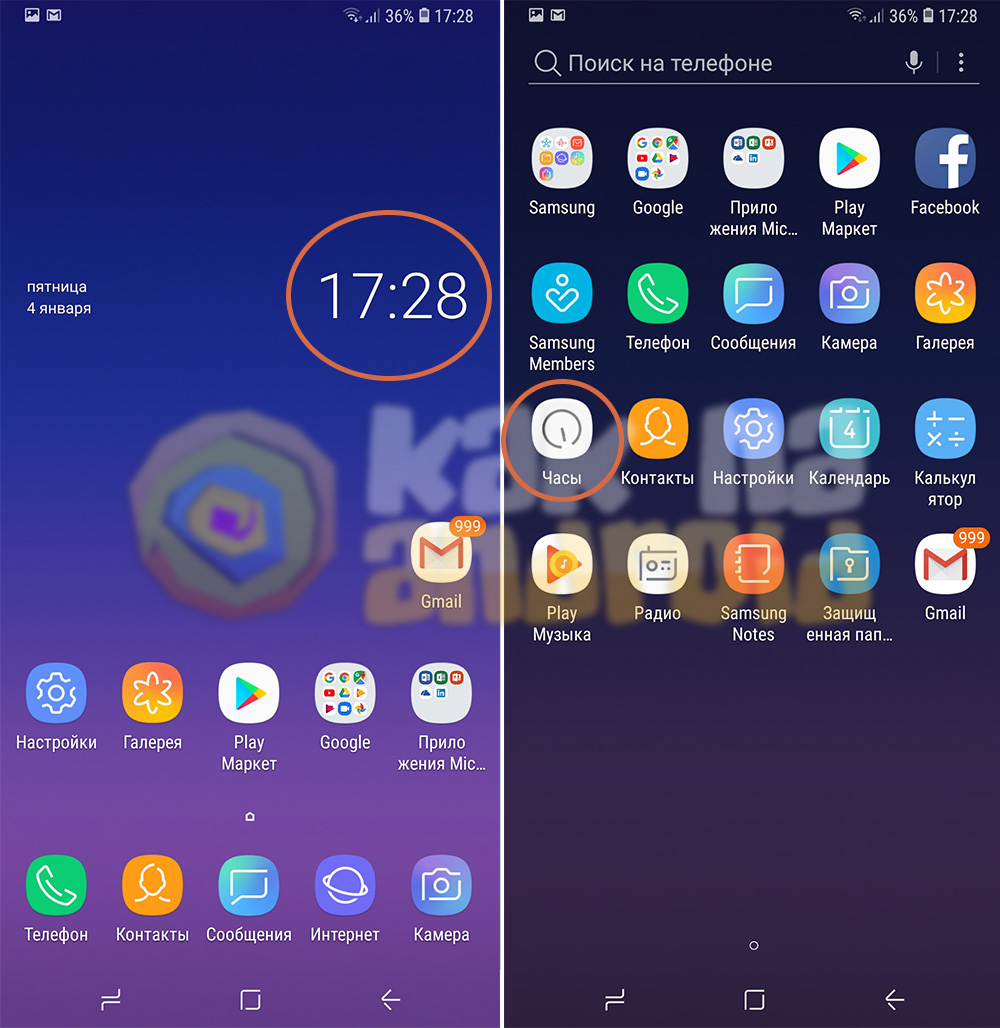
Откроется окно настроек, где нажимаем на “+” в нижней правой части экрана и устанавливаем необходимые параметры:
- время срабатывания будильника (самый важный пункт);
- периодичность (по будням, по выходным, в определенные дни, ежедневно или один раз);
- если нужно – название будильника (например: “принять лекарство”);
- звук будильника (мелодия);
- вибрация (наличие или отсутствие вибрации);
- озвучивание времени (удобная функция присутствующая в современных прошивках Samsung, которая позволяет озвучивать время будильника голосом).
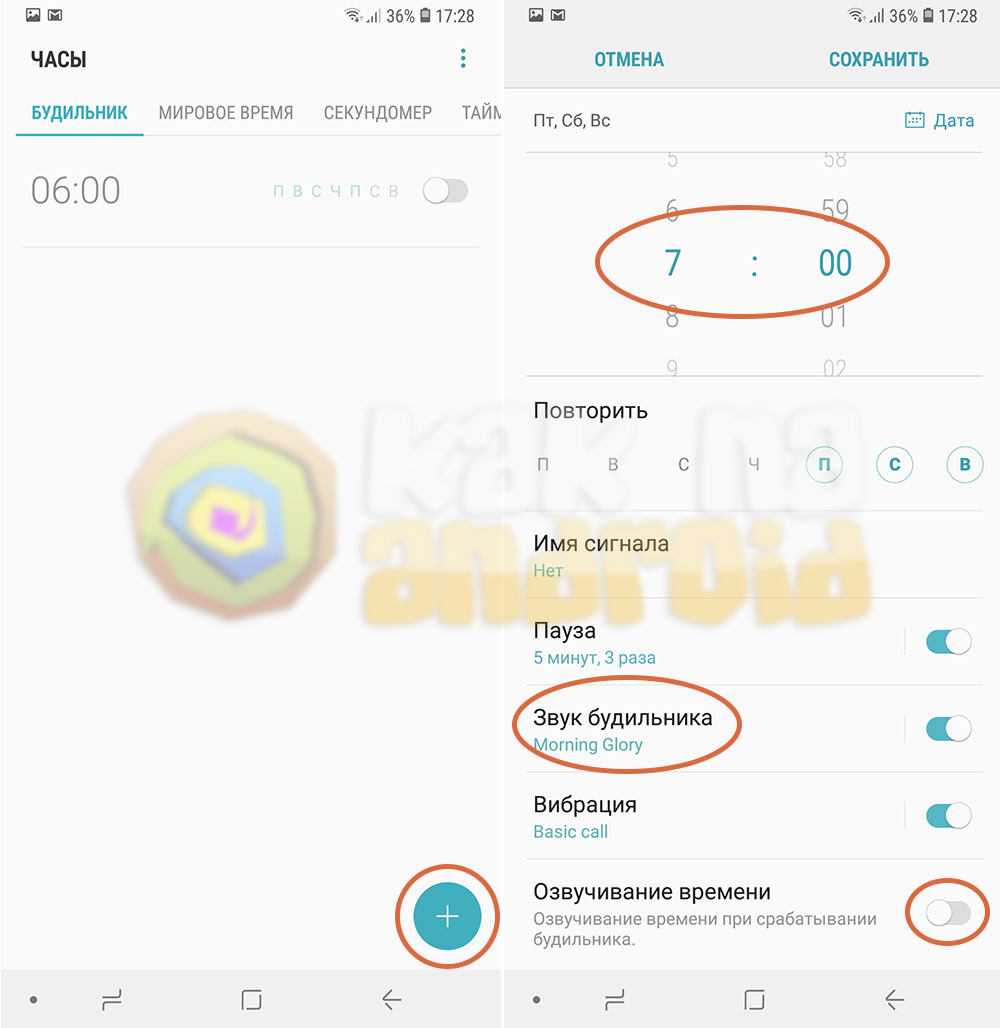
После установки нужных параметров нажимаем на кнопку “Сохранить” в верхнем правом углу экрана.
Можно создавать неограниченное число будильников, которые будут срабатывать в разное время. Приятным плюсом является и то, что будильник сработает даже в том случае, если смартфон был отключен. Он автоматически включится (конечно, если мобильное устройств не полностью разряжено) и проиграет заданную мелодию.
Помимо стандартного, существует множество других вариаций будильников, найти которые можно в магазине приложений Google Play по запросу: будильник.
Вам будет интересно:
- Как установить время на Самсунг
- Как установить виджет на Самсунг
Вам помогло? Оцените статью:
![]() Loading…
Loading…
Комментировать
Adblock
detector
Как поменять мелодию будильника на Samsung Galaxy S20 FE (Fan Edition)
В качестве звукового сигнала пользователь может добавить любую песню. По умолчанию уже выбран стандартный звук (далеко не всем он придется по вкусу). Чтобы его сменить, нужно:
- Открыть будильник (встроенный или сторонний).
- Перейти в раздел «Настройки».
- Во вкладке «Мелодия по умолчанию» выбрать понравившийся сигнал.

Смартфон Samsung Galaxy S20 FE (Fan Edition) дает право поменять звук как для одного, так и для всех будильников. Общий раздел настроек отвечает за одновременное изменение напоминаний, а кликом по установленному времени сигнала можно перейти в параметры конкретного будильника.
Способ 2: Стороннее ПО
В Google Play Маркете можно скачать будильники от сторонних разработчиков. Рассмотрим этот способ на примере приложения «Хороший будильник без рекламы».
- Запускаем ПО. В нем уже есть один будильник, удалить который нельзя, можно только перенастроить. В данном случае создадим новый. Для этого открываем меню приложения и тапаем «Новый будильник».
- Галочка внизу экрана означает, что он включен, а крестик – выключен. Тапаем на эти элементы, чтобы менять статус будильника.
- Нажимаем на панель с днями недели, выбираем нужные или включаем без повтора.
- Чтобы сменить звук по умолчанию, тапаем иконку в правом нижнем углу экрана.

Нажимаем «Мелодия звонка» и выбираем один из доступных звуков.

Либо тапаем «Мой выбор» и в памяти смартфона находим нужную песню.

Есть шкала для настройки громкости.

При желании включаем и настраиваем функцию «Предварительный сигнал», который будет срабатывать за некоторое время до основного.

Дополнительно можно включить вибрацию, назначить интервал для переноса будильника, активировать плавное нарастание громкости и выбрать, насколько быстро громкость станет максимальной.
- Открываем раздел общих настроек.

Основные параметры позволяют назначить время автовыключения будильника и повтора сигнала.

Также можно выбрать определенные действия для кнопки громкости.
- В параметрах отображения можно поменять формат времени,

выбрать дизайн кнопок
или тему оформления.
- Если на смартфоне включен режим энергосбережения, ограничивающий работу приложений в фоновом режиме, будильник может не прозвонить. Решения этой проблемы для устройств от разных производителей разработчик подготовил в специальном разделе.
- Чтобы присвоить сигналу имя, тапаем иконку «Редактировать», вводим название и подтверждаем его.
- Переключаться между всеми сигналами можно в меню приложения.
- Для удаления будильника, если он больше не нужен, нажимаем соответствующую иконку.








Мы рады, что смогли помочь Вам в решении проблемы. Помимо этой статьи, на сайте еще 12674 инструкций. Добавьте сайт Lumpics.ru в закладки (CTRL+D) и мы точно еще пригодимся вам. Отблагодарите автора, поделитесь статьей в социальных сетях.
Опишите, что у вас не получилось. Наши специалисты постараются ответить максимально быстро.
Как включить будильник на Samsung Galaxy S20 FE (Fan Edition)
Samsung Galaxy S20 FE (Fan Edition) обладает встроенным будильником, которым оснащаются все устройства на базе Андроид. В то же время никто не ограничивает владельца смартфона в использовании специальных программ для установки звукового сигнала.
Стандартные средства
На главном экране телефона отображаются часы. Нужно кликнуть по ним, чтобы настроить будильник.

Для добавления нового напоминания нужно нажать на кнопку «+», а затем установить требуемое время. В качестве подтверждения нажимается галочка.

Если будильник уже есть в списке, то его можно включить переводом ползунка в активное положение. Также кликом по времени напоминания разрешается изменить установленные параметры.

Приложения
Существует немало программ, способных разбудить любого владельца Samsung Galaxy S20 FE (Fan Edition). В Google Play можно найти даже голосовой будильник, чтобы усилить эффект пробуждения. Также существуют приложения. Которые отслеживают фазы сна и будят человека самостоятельно. Для ознакомления с подробностями нужно изучить описание каждой отдельно взятой программы на ее странице в Play Market.

Работают такие приложения по схожему со встроенными средствами принципу. Однако, для настройки напоминания нужно нажимать не по виджету с часами, а самостоятельно запускать программу. То же самое касается дополнительных функций, которые присутствуют в отдельных утилитах
Планировщик заданий Windows
Заходим в меню «Пуск» и в строке поиска пишем «Планировщик заданий» . Когда программа будет найдена кликаем на нее. Планировщик заданий можно открыть и следующим образом: «Пуск» – «Панель управления» – «Администрирование» – «Планировщик заданий» .
Открывается планировщик заданий, в нем кликаем «Создать простую задачу» .
Так как мы создаем будильник, в строке «Имя» пишем «Будильник» . В описании можно написать что угодно. Жмем «Далее» .
Теперь необходимо указать режим срабатывания будильника, установив маркер. Жмем «Далее» .
Теперь настраиваем время будильника: с какого дня начать, в какое время срабатывать. Жмем «Далее» .
Ставим маркер напротив действия «Запустить программу» . Жмем «Далее» .
Нажимаем на кнопочку «Обзор» и выбираем файл, под который будем вставать – это может быть музыка или видео. Жмем «Далее» .
- 6 лучших световых будильников — делают подъем мягким и комфортным
В следующем окне просматриваем все настроенные нами параметры и ставим галочку напротив «Открыть окно Свойства» . Жмем «Готово» .
В окне «Свойства» на каждой вкладке можно просмотреть параметры и изменить их. Переходим на вкладку «Условия» и ставим галочку «Пробуждать компьютер для выполнения задачи» . Жмем «ОК» .
Следует отметить, что после первого срабатывания будильника, он появляется на вкладке «Активные задачи» (развернуть ее можно с помощью маленького треугольничка справа) в общем списке задач.
Жмем на задании «Будильник» два раза правой кнопкой мышки и переходим к просмотру свойств будильника. Здесь же, в меню отображенном справа, можно «Отключить» или «Удалить» будильник. Нажав на вкладке «Свойства» можно изменить настройки будильника.
Теперь для того, чтоб будильник срабатывал, необходимо оставлять компьютер в режиме «Сна» или «Гибернации» , но не выключать его. Проверьте, будет ли работать будильник в этом случае, и выводить компьютер из спящего режима. Если все получилось – смело устанавливайте его на утро и будьте уверенны, что он сработает.
Для установки нужного режима на ноутбуке перейдите «Пуск» – «Панель управления» – «Электропитание» . Напротив Вашего рабочего плана жмем на ссылку «Настройка плана электропитания» .
Теперь выбираем, когда компьютер будет переходить в спящий режим. Сохраняем изменения.
( 1 оценка, среднее 5 из 5 )
